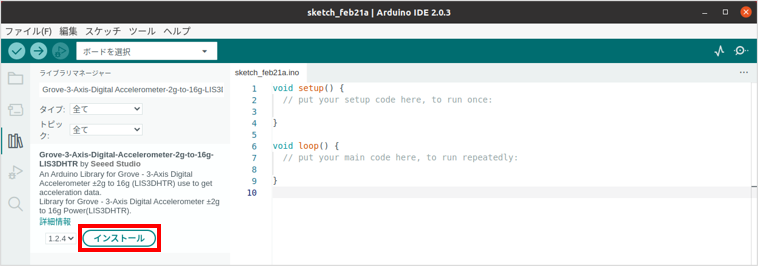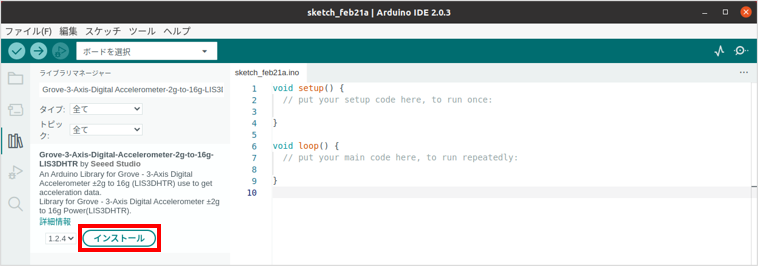IoT スターターキット for Arduino を用いた開発を行う時には、下記ソフトウェアを利用します。
- Arduino IDE (バージョン 1.8.10 以上)
- 依存するソフトウェア
- CP2102 USB Driver
ステップ 1: CP2102 USB Driver をインストールする
Arduino IDE で開発したスケッチを書き込む際に必要なドライバーです。CP2102 USB Driver の DOWNLOADS タブで、利用している OS に応じた USB ドライバーをダウンロードしてインストールしてください。
以下のいずれかの場合は、CP2102 USB Driver のインストールは必要ありません。この手順はスキップしてください。
- macOS Big Sur 以降を利用している場合
- LTE-M Shield for Arduino 単体を利用している場合
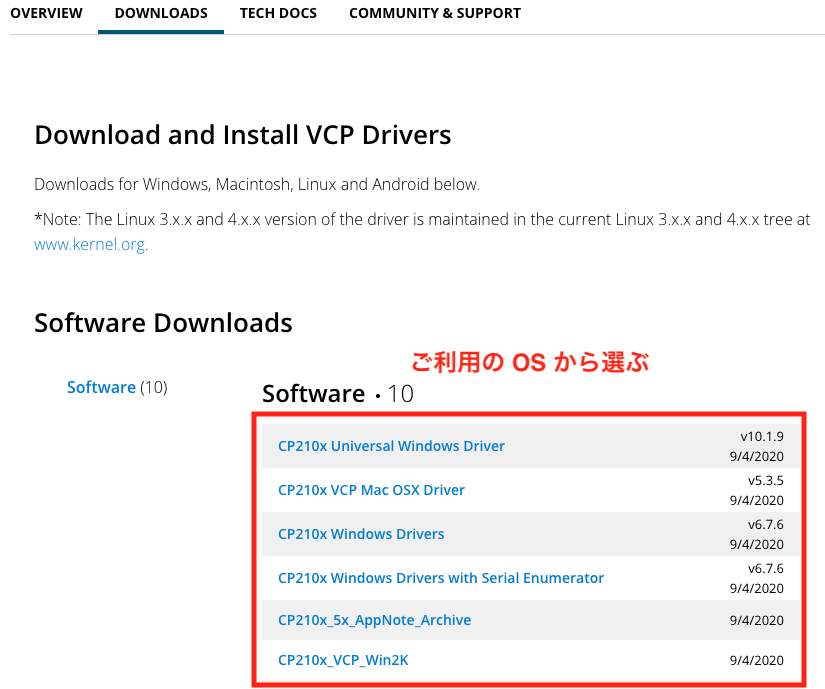
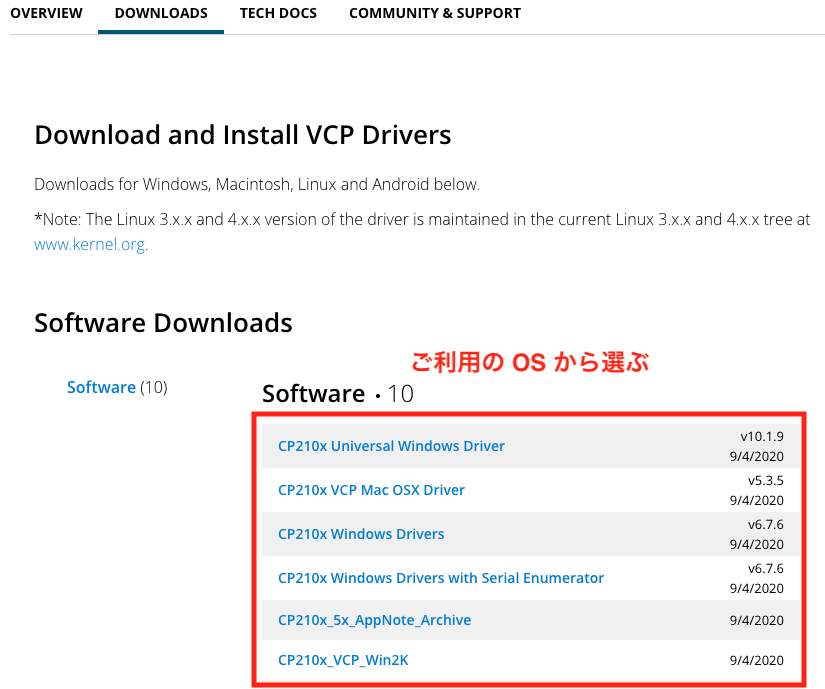
ドライバーのインストールが完了したら、Grove Beginner Kit for Arduino を PC の USB ポートに接続し、以下を確認してください。
- Windows の場合: → → → に
Silicon Labs CP210x USB to UART Bridge (COM3)が表示されること。(お使いの環境によってはCOM6など別のシリアルポートにアサインされている可能性があります。適宜読み替えてください。) - macOS の場合: → → に
CP2102N USB to UART Bridge Controllerが表示されること。
ステップ 2: Arduino IDE 2 をインストールする
IoT スターターキット for Arduino を利用したデバイスを開発するには、Arduino IDE を利用します。詳しくは、Arduino IDE 2 をインストールする を参照してください。
ボードの選択
IoT スターターキット for Arduino を Arduino IDE で扱うための設定をします。
Arduino IDE を起動して、 → → → の順にクリックします。
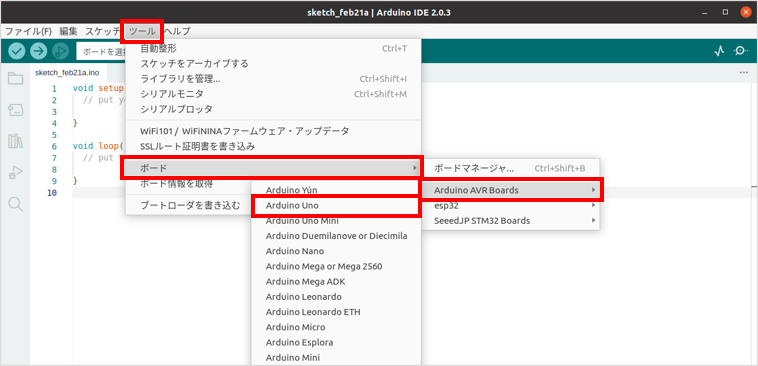
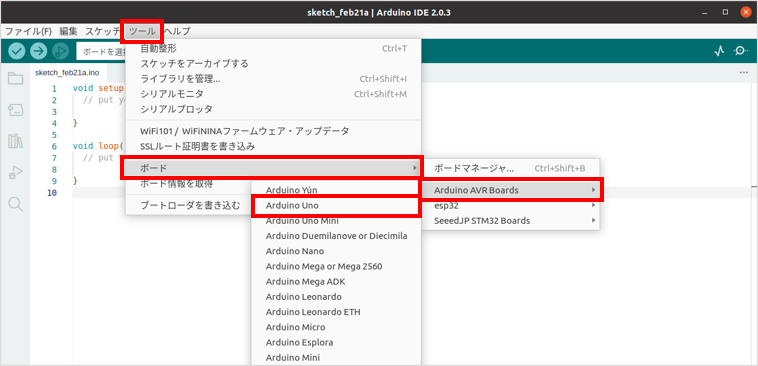
→ の順にクリックして、シリアルポートが正しく認識・選択されていることを確認します。
利用している OS に応じてポートを設定します。
- Windows の場合: Arduino IDE の → から USB ドライバーインストール後に確認したシリアルポート (
COM3など) を選択します。 - macOS の場合: Arduino IDE の → から
/dev/cu.SLAB_USBtoUARTを選択します。(macOS Big Sur 以降を利用している場合は/dev/cu.usbserial-0001を選択してください。)
以下は macOS の場合の例です。
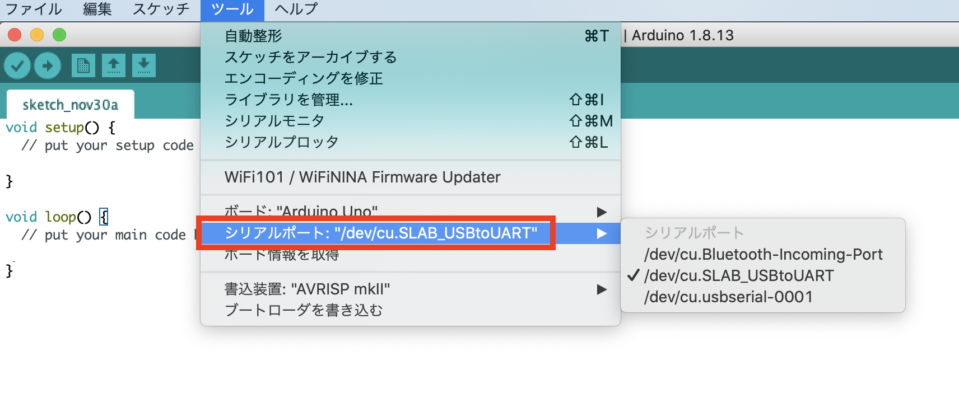
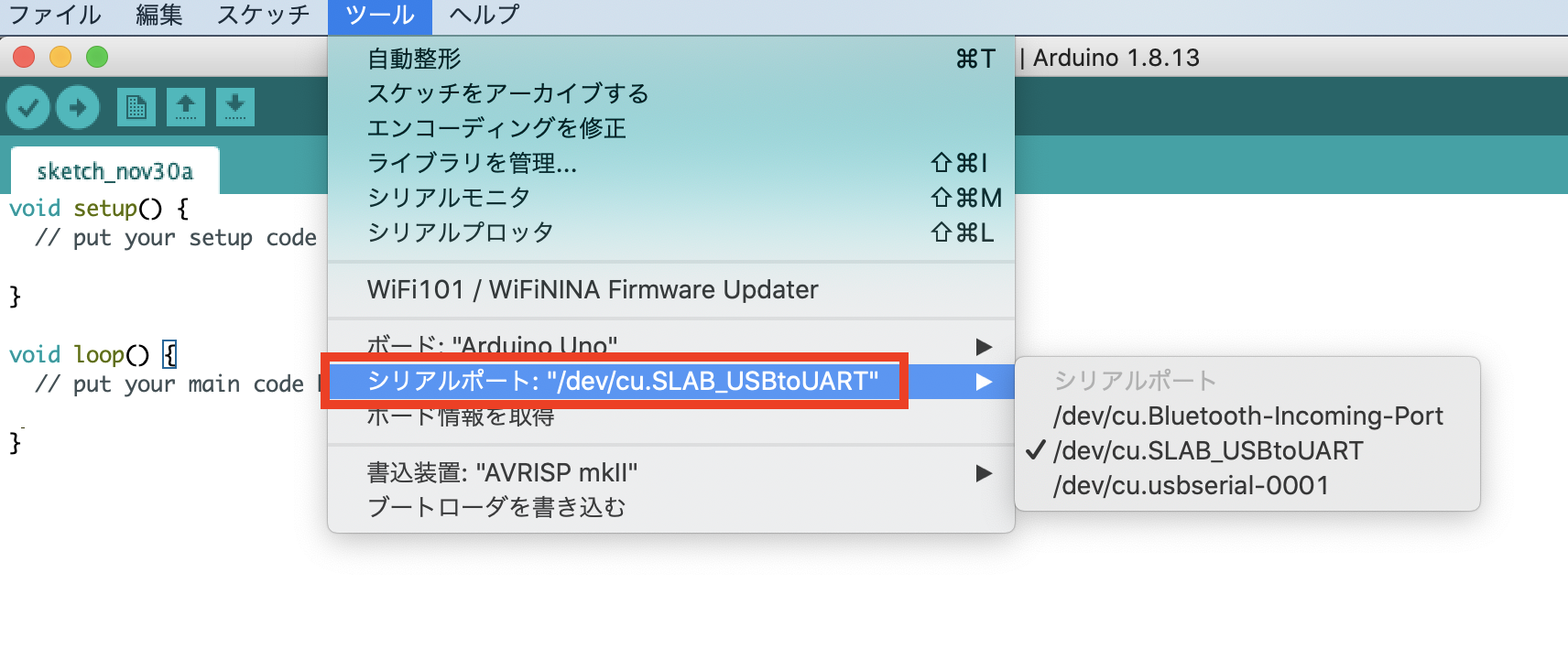
- Windows の場合: Arduino IDE の → から USB ドライバーインストール後に確認したシリアルポート (
ステップ 3: 開発に必要なライブラリをインストールする
IoT スターターキット for Arduino に実装する機能によっては、以下のライブラリをインストールします。
TinyGSM をインストールする
3G 拡張ボードを使えるようにするライブラリをインストールします。
Arduino IDE を起動して、 → → の順にクリックします。
ライブラリマネージャーが表示されます。
「TinyGSM」の をクリックします。
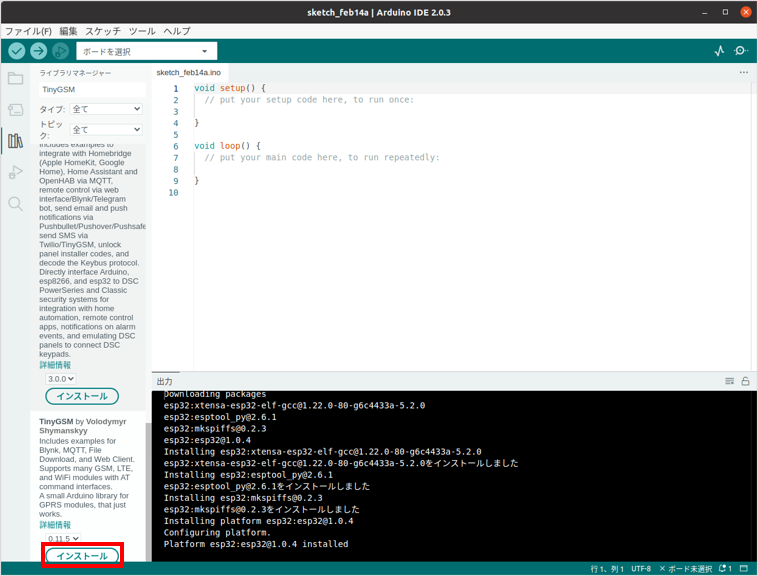
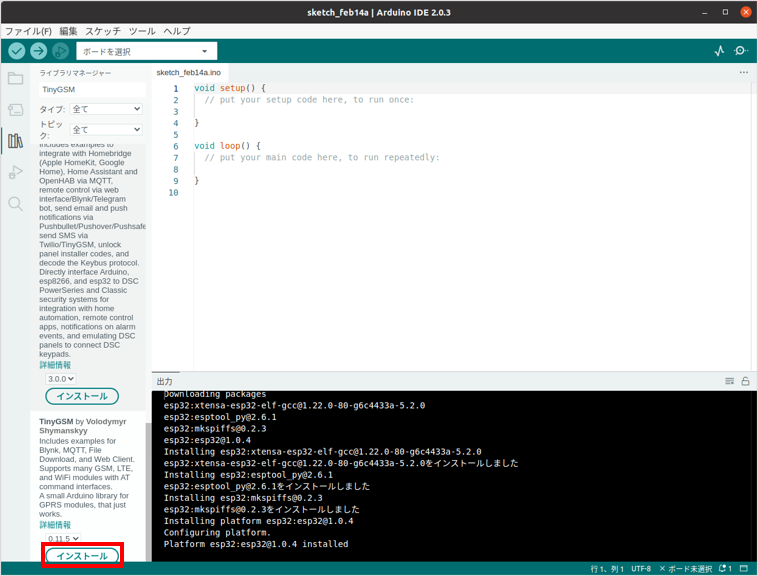
TinyGSM ライブラリはバージョン 0.11.3 以降を利用してください。それ以前のバージョンではコンパイルエラーが発生したり、通信が正常に確立できない場合があります。
U8g2 をインストールする
Arduino IDE を起動して、 → → の順にクリックします。
「U8g2」の をクリックします。
U8g2 の最新バージョンをインストールしてください。
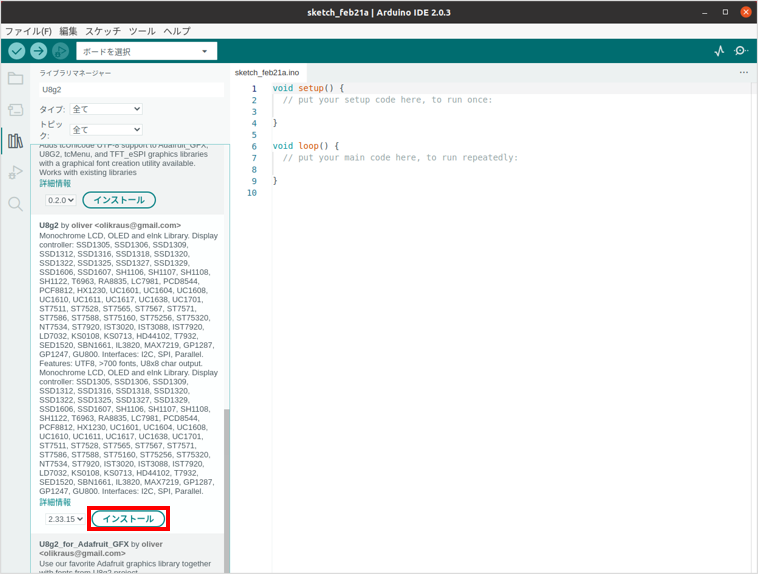
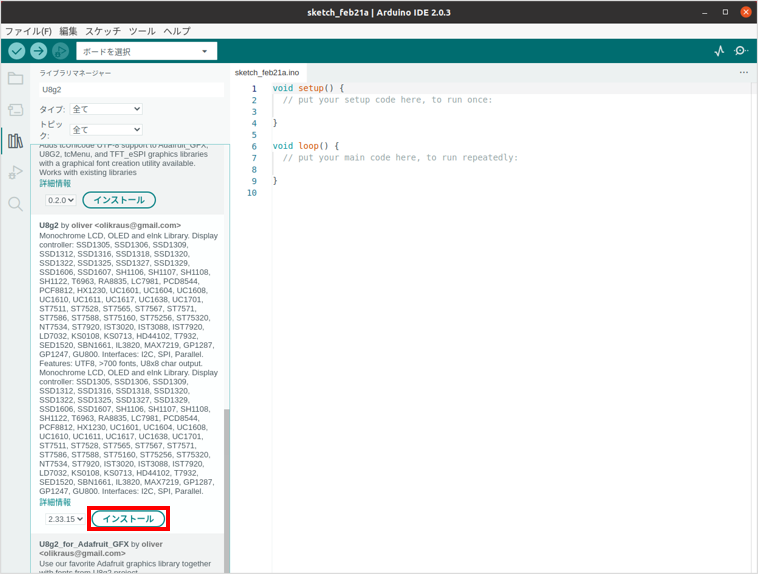
が表示されないときは、ウィンドウサイズを変更すると表示されることがあります。
Grove Temperature and Humidity Sensor をインストールする
Arduino IDE を起動して、 → → の順にクリックします。
「Grove Temperature and Humidity Sensor」の をクリックします。
Grove Temperature and Humidity Sensor の最新バージョンをインストールしてください。
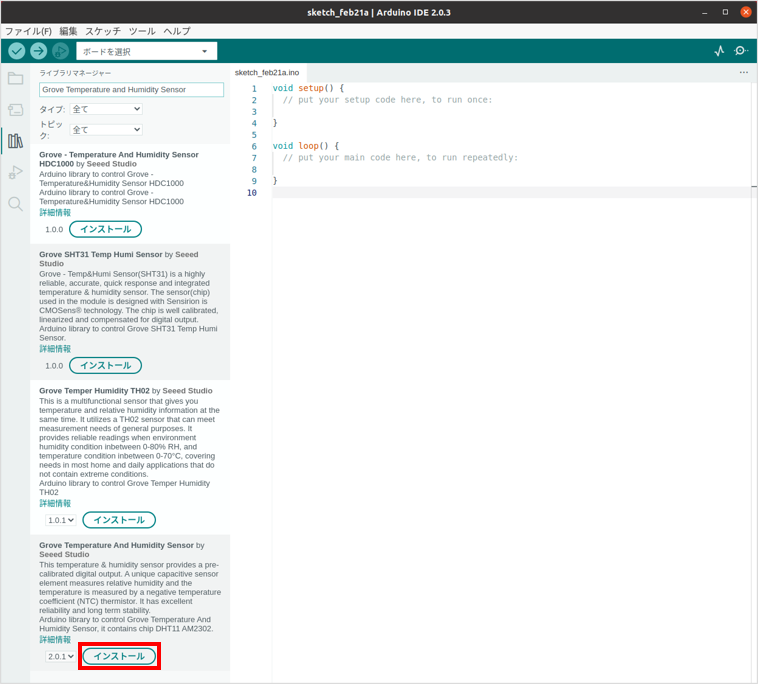
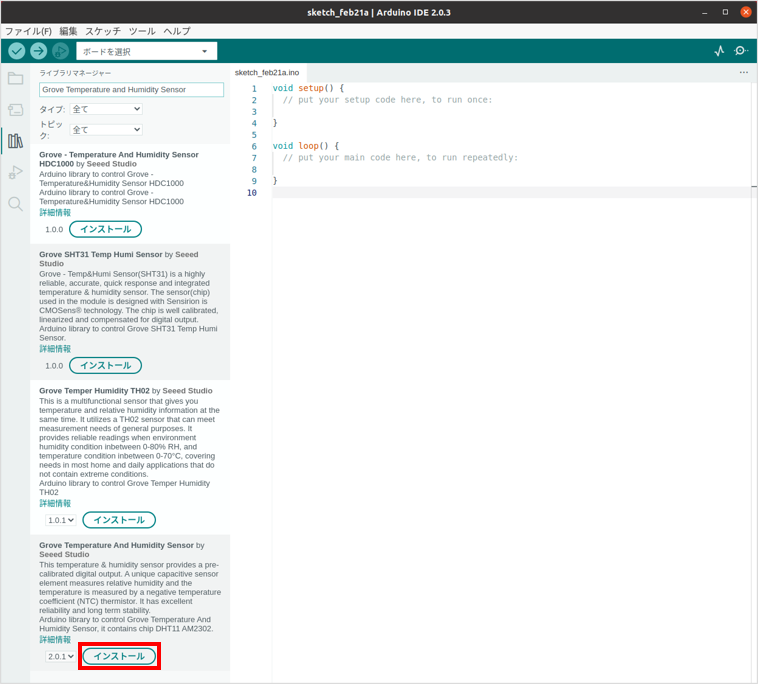
Grove - Barometer Sensor BMP280 をインストールする
Arduino IDE を起動して、 → → の順にクリックします。
「Grove - Barometer Sensor BMP280」の をクリックします。
Grove - Barometer Sensor BMP280 の最新バージョンをインストールしてください。
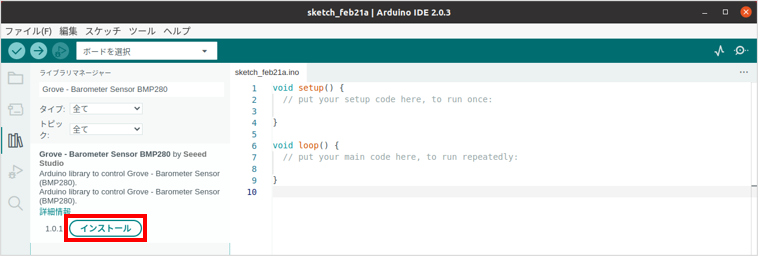
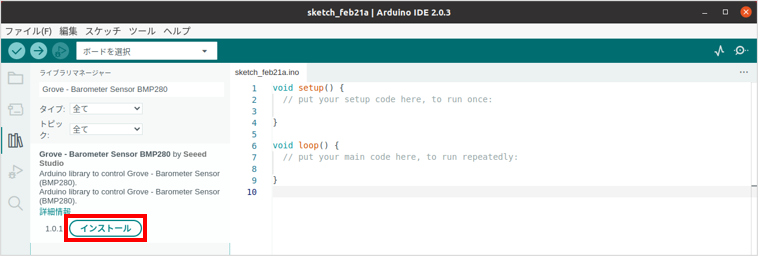
Grove-3-Axis-Digital Accelerometer-2g-to-16g-LIS3DHTR をインストールする
Arduino IDE を起動して、 → → の順にクリックします。
「Grove-3-Axis-Digital Accelerometer-2g-to-16g-LIS3DHTR」の をクリックします。
Grove-3-Axis-Digital Accelerometer-2g-to-16g-LIS3DHTR の最新バージョンをインストールしてください。